ارتقا رم لپ تاپ یکی از ساده ترین کار ها در بحث آموزش کامپیوتر است . رم یکی از اجزای مهم لپ تاپ وکامپیوتر است. در حالی که مقدار رمی که بر روی لپ تاپ نصب شده ممکن است درحال حاضر توانایی انجام کارهای شما را داشته باشد ، اما بسیاری از ما ممکن است چند سال بعد به قدرت محاسباتی بیشتری نیاز داشته باشیم که البته، دلایل متعددی برای آن وجود دارد، مانند بهروزرسانیهای مکرر سیستم عامل و نرمافزارهایی که به حافظه بیشتری نیاز دارند. اگر لپ تاپ شما کند کار می کند، این احتمال وجود دارد که افزودن رم بیشتر بتواند بسیاری از این مشکلات را برطرف کند. در واقع ارتقاء رم مقرون به صرفه است و حتی با انجام این مراحل می توانید این کار را در خانه انجام دهید.
فقط به یاد داشته باشید، اگر لپ تاپ شما تحت گارانتی است، ارتقا رم یا باز کردن لپ تاپ ممکن است گارانتی را باطل کند و حتی به آن آسیب برساند پس ازاین مسله اطمینان حاصل فرمایید. 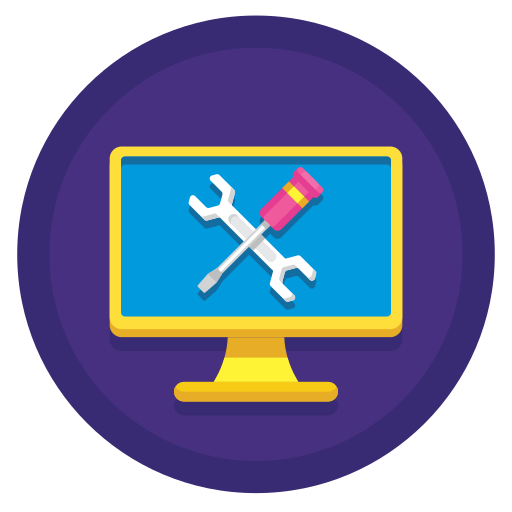
برای اینکه بدانید لپ تاپ شما از رم اضافی پشتیبانی می کند، می توانید نرم افزارهایی مانند Crucial System Scanner یا CPU-Z را روی سیستم خود اجرا کنید. هر دوی این نرم افزارها به صورت رایگان در دسترس هستند و اطلاعات مربوط به رم فعلی شما و وجود اسلات های رم اضافی در لپ تاپ شما را نشان می دهند.
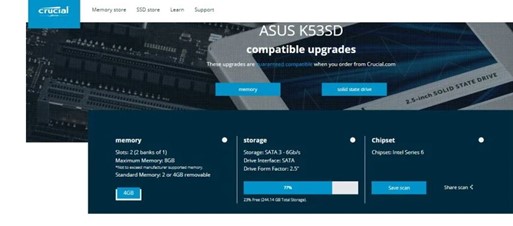
اگر از نرم افزار Crucial System Scanner استفاده می کنید، آن را اجرا کنید و روی دکمه Scan کلیک کنید. کل فرآیند باید چند دقیقه طول بکشد و پس از تکمیل، نرم افزار کل اطلاعات سیستم را به همراه ارتقاهایی که می توانید انجام دهید نمایش می دهد.

این نرم افزارها در اکثر مواقع دقیق هستند، با این حال توصیه می شود برای اطلاعات دقیق تر، راهنمای کاربر لپ تاپ را نیز بررسی کنید. برخی از لپتاپها ممکن است دارای رم داخلی مادربرد باشند در چنین سناریوهایی، ارتقاء RAM می تواند یک کار پیچیده باشد و ممکن است به متخصص نیاز داشته باشد.
هنگامی که متوجه شدید که میتوانید رم را در لپتاپ خود ارتقا دهید، متوجه شوید که چقدر رم اضافی میتواند مصرف کند. اکثر مدلهای لپتاپ از 16 گیگابایت رم پشتیبانی کنند، اما اگر از لپتاپهای گیمینگ پیشرفته استفاده میکنید، ممکن است 32 گیگابایت رم را در خود جای دهند. برای بررسی میزان رم اضافی لپ تاپ شما، به نرم افزاری که قبلا ذکر کردیم مراجعه کنید.
قبل از باز کردن پنل پشتی لپ تاپ، مطمئن شوید که لپ تاپ خود را خاموش کرده و باتری آن را خارج کرده اید. هنگامی که باتری را خارج کردید، پشت آن را با پیچ گوشتی مناسب باز کنید. به منظور جلوگیری از تخلیه الکترواستاتیک از بدن خود، مطمئن شوید که با دست زدن به هر جسم فلزی دیگرالکتریسیتهساکن را تخلیه نمایید پس از باز کردن قسمت پشتی، ماژول RAM را پیدا کنید (در تصویر زیر قابل مشاهده است).

این روش ممکن است از مدلی به مدل دیگر متفاوت باشد و در مورد لپتاپهایی که باتریهای غیرقابل تعویض دارند، اگر باتری آن را در نیاورید مشکلی ندارد. همچنین برخی از مدلهای لپتاپ با دسترسی آسان به شما امکان میدهد بدون حذف کل پنل پشتی، رم را تعویض یا اضافه کنید
اکثر لپتاپها معمولاً یک اسلات رم اضافی دارند که میتوانید ماژول رم اضافی را در آن وصل کنید. اگر اسلات رم اضافی ندارید، می توانید رم موجود را حذف کرده و یک رم با ظرفیت بالاتر جایگزین کنید. به عنوان مثال، اگر لپتاپ با 8 گیگابایت رم با یک اسلات رم دارید، در چنین شرایطی ممکن است مجبور شوید ماژول رم 8 گیگابایتی خود را حذف کرده و آن را با چیزی بالاتر جایگزین کنید.
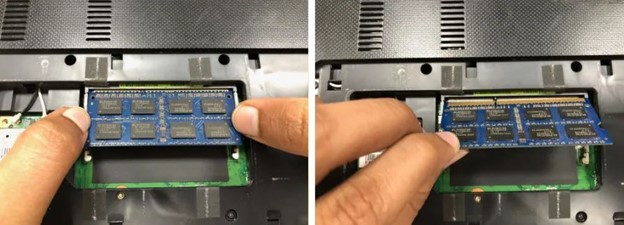
برای حذف رم قدیمی، گیره هایی را فشار دهید که رم را نگه می دارند (تصویر در سمت چپ). رم را به آرامی و بدون دست زدن به کانکتورهای فلزی خارج کنید. برای افزودن رم جدید، ماژول رم جدید را به درستی نزدیک شکاف آن تراز کنید. رم را با زاویه 45 درجه به آرامی فشار دهید تا صدای کلیک بشنوید.

رم را به سمت پایین فشار دهید تا در داخل گیره ها قفل شود. هنگامی که رم جدید در جای خود قرار گرفت، پنل پشتی و باتری لپ تاپ را ببندید و لپ تاپ خود را روشن کنید تا به طور خودکار ماژول RAM جدید را شناسایی کند.